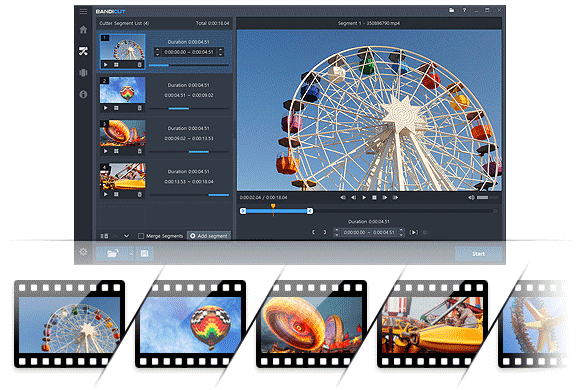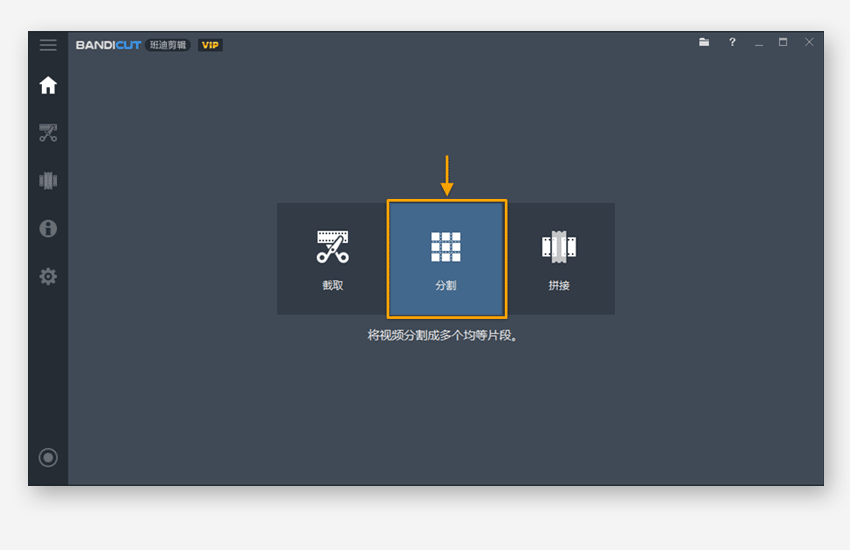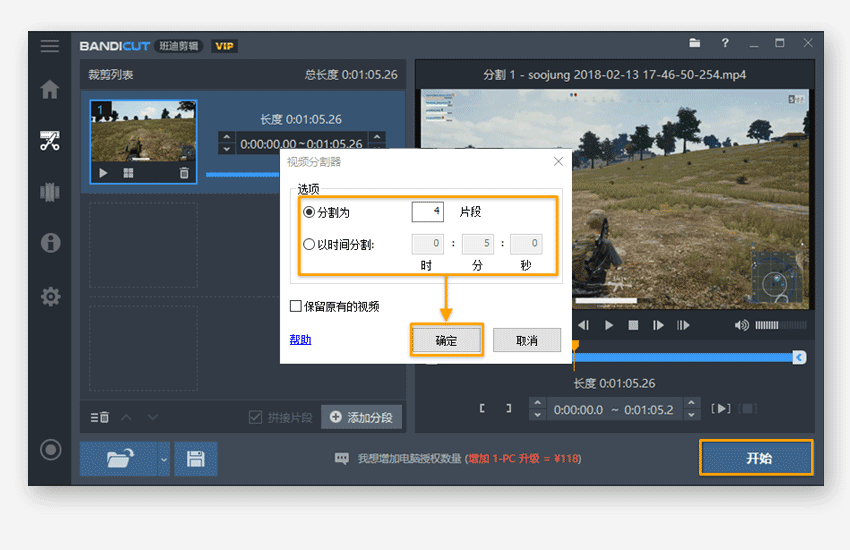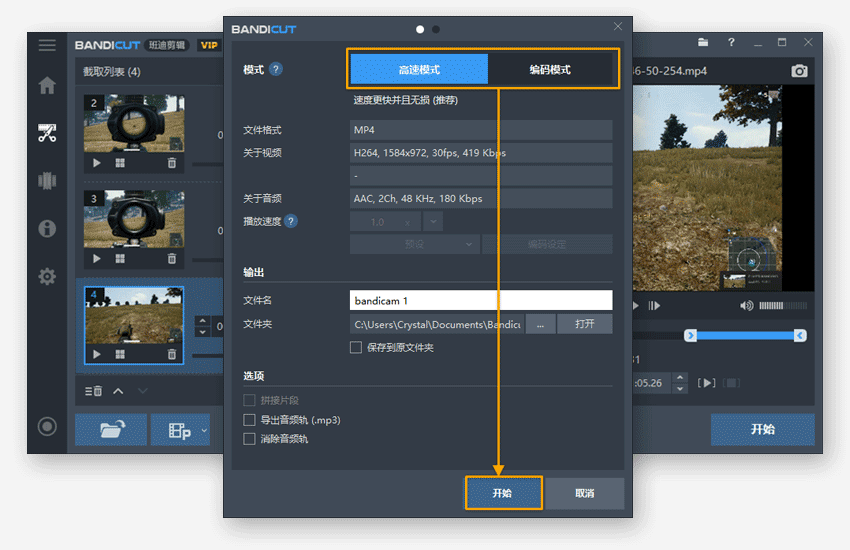支持硬件加速来进行 低容量 + 高清 + 高速的视频剪辑!
Bandicut可以激活硬盘(CPU或显卡)内置的GPU进行硬件加速(AMD, INTEL, NVIDIA),不仅减少系统负载,而且可以快速剪辑视频。

【高速模式】可以快速剪辑并保留原有的视频质量
Bandicut【高速模式】 由于不经过视频转换(编码)过程,所以能在快速剪辑完成的同时保证生成的视频质量,使其维持原本的画质。

‘视频中提取音频(.mp3)’ 功能可以轻松实现在视频中提取音频
如果您使用 Bandicut ‘视频中提取音频(.mp3)’ 功能,您可以对整个视频提取音频(.mp3)或选择视频的部分片段提取其音频(.mp3)。